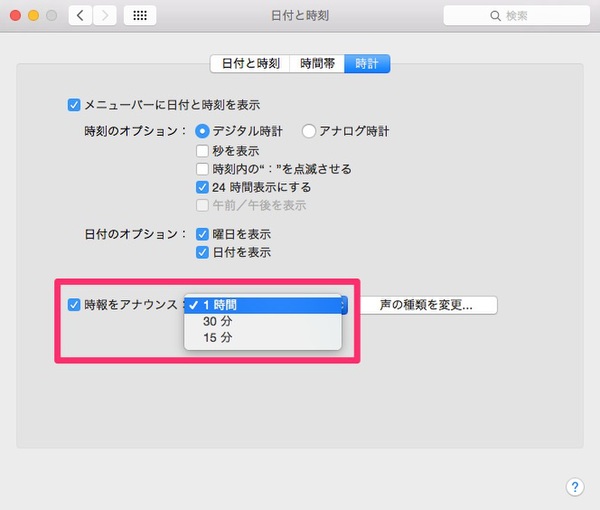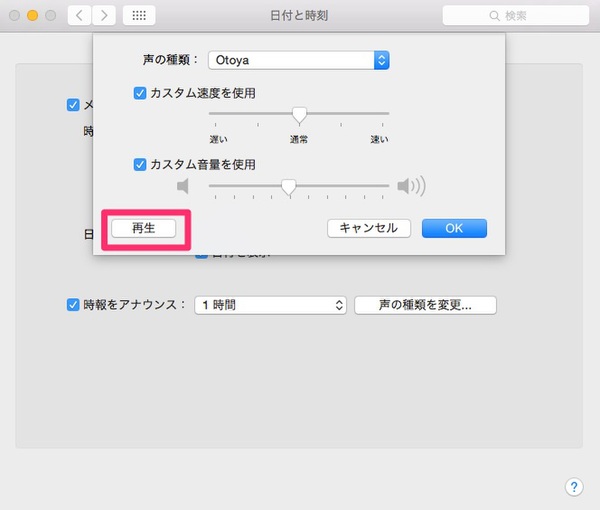Macでブラウジングしていると、気づかないうちに何時間も経ってしまっていたということがよくある。「○時になったら終わるぞ!」と固く決意したとしても、ブラウザを全画面表示にして動画を見ていたりゲームをしていたら、画面上で時刻を確認できない。
そんなときは部屋の時計やスマホで時間を見ればいいのだが、夢中になっているときはそのことすらすっかり忘れ没頭してしまうものだ。無意識のうちに現在時刻を把握できるようになれば、時間に対する意識が変わり、ダラダラ遊ぶことは減るはず。
そこでMacの時報機能を活用したい。OS Xには時報をアナウンスする機能があり、時計を確認せずとも現在時刻を把握できるようになっている。
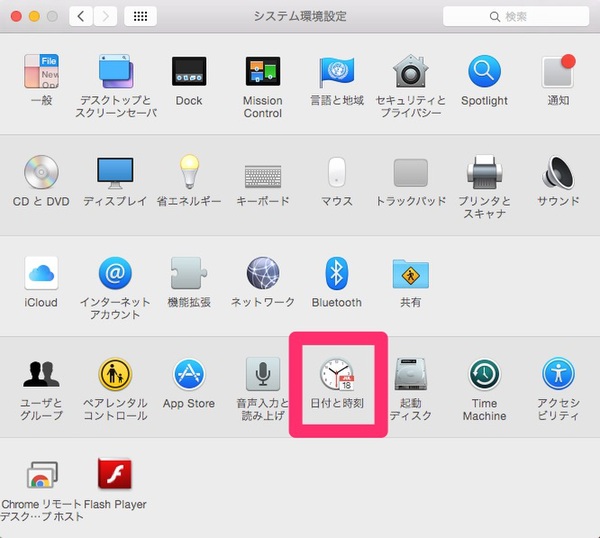
OS X 10.10「Yosemite」での設定方法。まずは「システム環境設定」→「日付と時刻」をクリック
まず「システム環境設定」から「日付と時刻」を開き、「時計」タブをクリック。「時報をアナウンス」の項目にチェックを入れ、1時間/30分/15分のなかから任意のインターバルを選べはOKだ。
15分間隔に設定しておけば、毎時0分、15分、30分、45分ごとに「○時○分です」とアナウンスしてくれる。
また「声の種類を変更」をクリックし、「声の種類」から「カスタマイズ」を選択すれば、アナウンスの声の種類を変更できる。日本語ではiOSの音声アシスタント「Siri」の女性版ボイスを担う「Kyoko」がデフォルトで設定されているが、男性Siriの「Otoya」もラインアップに入っている。
初めて利用する音声の場合、チェックを入れ「OK」を押すと、音声ファイルのダウンロードが始まる。インストール終了後、「声の種類」から選択しよう。
時報は速度や音量も変更できるようになっている。「再生」ボタンを押せば、声の主の自己紹介が設定後の音声で再生されちょっとおもしろい。控えめに知らせてほしいときは音量を下げるなど、自分の使い方に合わせカスタマイズしたい。
時報はダラダラ癖を防ぐだけでなく、仕事での時間管理にも役立つ。「次の時報までにこの仕事を終わらせる」と意識すれば、集中力アップにもつながるだろう。単純な小技だが、使い方によっては大いに役立つTipsだ。